Linux中JDK的安装步骤
Posted w_junguang
tags:
篇首语:本文由小常识网(cha138.com)小编为大家整理,主要介绍了Linux中JDK的安装步骤相关的知识,希望对你有一定的参考价值。
1.下载jdk安装包rpm格式安装
2.jdk一般放在/usr/java 目录下,没有文件夹创建
//创建目录
mkdir /usr/java
//把下载的rpm文件copy过去
cp jdk-8u131-linux-x64.rpm /usr/java/
3.添加执行权限
//进入目录
mkdir cd /usr/java
//添加可执行权限
chmod +x jdk-8u101-linux-x64.rpm
4.执行rpm命令安装
//安装rpm软件包
rpm -ivh jdk-8u101-linux-x64.rpm
5.查看是否安装成功
//查看java的版本信息
java -version
6.能够显示出版本信息就说明安装成功了。
java version “1.8.0_131”
Java(TM) SE Runtime Environment (build 1.8.0_131-b11)
Java HotSpot(TM) 64-Bit Server VM (build 25.131-b11, mixed mode)
7.环境变量配置
Vi /etc/profile 编辑文本进行修改环境变量
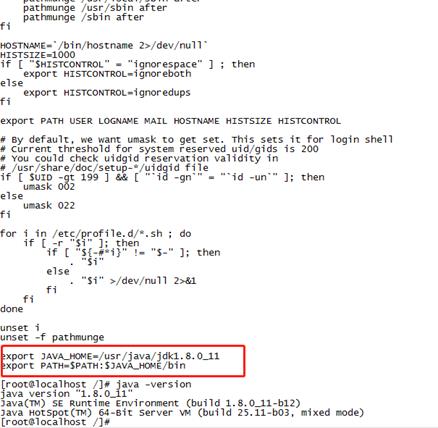
中间用红色的线圈起来的就是需要加的( JAVA_HOME 是jdk安装目录,和在Windows下配置一样 )
export JAVA_HOME=/usr/java/jdk1.8.0_11
export PATH=$PATH:$JAVA_HOME/bin
8.退出文件,保存
按Esc键 输入:wq 保存并退出
9. 让配置文件生效
source /etc/profile
以上是关于Linux中JDK的安装步骤的主要内容,如果未能解决你的问题,请参考以下文章